Handleiding importeren BankTrans transacties in Naanab
Geplaatst: 11 apr 2024, 16:38
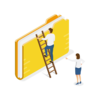
Deze uitleg is alleen nodig om BankTrans transacties in Naanab te importeren.
Als jouw bank bij Naanab bekend is, is dit automatisch geregeld.
Is jouw bank niet bekend, kun je deze handleiding gebruiken om je eigen sjabloon te creëren.
Algemene uitleg over Naanab is hier te vinden: Naanab finance handleiding
Specifiek over Importeer sjablonen beheer: Importeer sjablonen beheer
Deze handleiding legt uit hoe transacties vanuit BankTrans gekopieerd kunnen worden naar Naanab.
Voor alle duidelijkheid: de transacties worden gekopieerd, aan BankTrans zelf verandert niets.
Update 1 mei 2024
In de nieuwe versie van Naanab, 3.4.0, is het BankTrans sjabloon standaard opgenomen. Hoef je niet meer te definiëren.
Stap 2 kun je overslaan als je akkoord gaat met de instellingen van dit sjabloon. Anders kan dit sjabloon als voorbeeld dienen voor je eigen aanpassingen.
Stap 1: Export van transacties
Maak de keuze of je alle transacties wilt kopiëren, of slechts een deel.
Zorg bij alle transacties dat de knop Wissen grijs is. M.a.w. geen filter actief:

Als je bijvoorbeeld één jaar aan transacties wilt kopiëren, of welke andere selectie ook, selecteer deze dan eerst in het Filter onderdeel. De knop Wissen wordt actief:
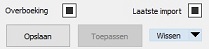
In het Hoofdscherm staan alle transacties die geselecteerd zijn.
Klik op Extra, Exporteren...
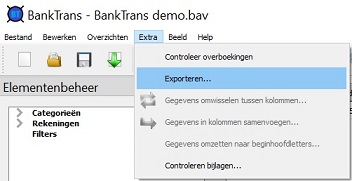
Het scherm Exporteer gegevens opent. De map is waarschijnlijk Deze pc > Documenten > BankTrans.
(Onthoud deze plek.)
Kies een bestandsnaam, BankTrans is een voorbeeld. De extensie csv is de enige keuze:
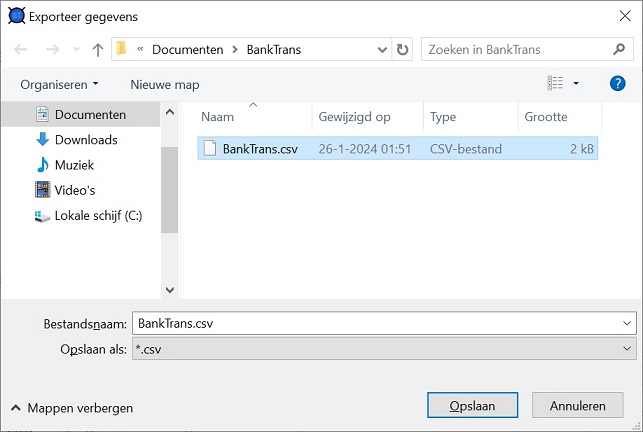
Klik op Opslaan.
Dit is alles wat aan de BankTrans-zijde uitgevoerd moet worden.
Het aangemaakte bestand bevat alle benodigde informatie.
De eerste regel van het bestand toont de velden die waardes kunnen bevatten:
Code: Selecteer alles
"Rentedatum";"Rekening";"Omschrijving";"Tegenrekening";"Ten name van";"Bedrag";"Valuta";"Type";"Categorie";
"Opmerkingen";"Boekingsdatum";"Banktype";"Bankcode";"Specificatie";"Tegenrekening BIC";"Bijlage";Stap 2: Een importsjabloon maken
Als je Naanab opent met de Snel van start pagina zie je in de rechterkolom (Beheer) de keuze Import sjablonen staan.
In alle andere gevallen kun je bovenin Beheer kiezen en Import sjablonen selecteren:
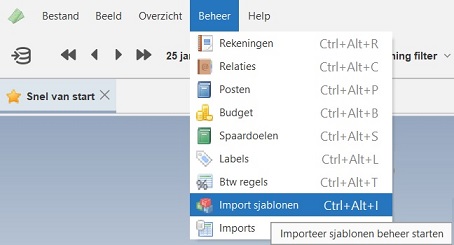
Het tabblad Import sjablonen is nu nog leeg.
Klik op Nieuw sjabloon.
Je kunt - in de toekomst - ook op het pijltje naar beneden klikken om een nieuw sjabloon op basis van... te selecteren. Dit heb je nu niet nodig.
Maak je geen zorgen, het lege veld vult zich direct met drie waarschuwingen:

en

Laten we beginnen met twee waarschuwingen op te heffen:
1. Geen bestand geselecteerd
Klik op de knop Bladeren en selecteer het eerder gemaakte BankTrans transactiebestand.
(Deze pc > Documenten > BankTrans > BankTrans.csv)
De waarschuwing verdwijnt en wordt vervangen door informatie uit het transactiebestand:
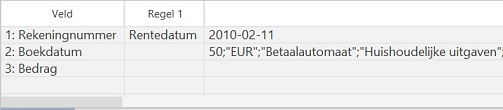
Oplettende lezers zien fouten, maar dit lossen we zometeen op.
2. Naam is niet ingevuld
Dit is een simpele, geef je nieuw aan te maken sjabloon een (zinvolle) naam.
Laten we vervolgens een onderliggend veld corrigeren:
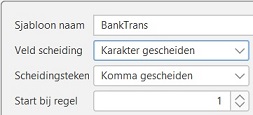
Moet worden:
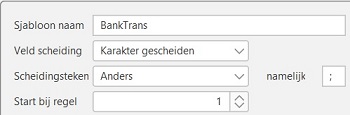
Doordat het scheidingsteken, de komma, is vervangen door een puntkomma, worden de transacties nu correct weergegeven:

Het echte werk kan beginnen.
Bovenaan het scherm staat de regel Veld Type Formaat Breedte.
Onder Veld staan drie regels met 1, 2 en 3.
Het exportbestand van BankTrans bevat echter 16 velden.
Klik dertien keer op Veld toevoegen. <niet zeuren, dit is eenmalig>
Als je onderaan het scherm kijkt, zie je direct de logica:
De kolom Veld bevat alle veldnamen van Naanab;
de kolom Regel 1 bevat alle veldnamen van BankTrans.
Regel 2 bevat de inhoud van de eerste transactie.
Je kunt nu de match maken tussen wat Naanab verwacht en BankTrans aanbiedt.
Dit is mijn keuze:

Je staat vrij jouw eigen keuzes te maken.
Noot: Dit kwam op het BankTrans forum ter sprake:
Als je in Naanab een (geheel) nieuwe structuur van Posten maakt t.o.v. de Categorieën in BankTrans, kun je Veld 9 beter leeg houden (Niet gebruikt veld).
Dit is het resultaat:
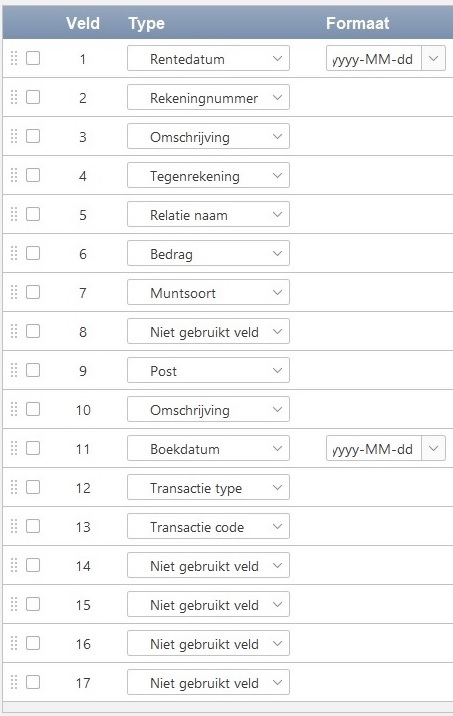
Noot 1: De velden Rentedatum en Boekdatum zijn van het formaat yyyy-MM-dd.
Noot 2: Voor betrokkenen, de functie Bijlage is verschillend tussen BankTrans en Naanab en kan NIET meegenomen worden.
Uitleg: BankTrans verwijst naar de plaats waar de bijlage staat. Als de bijlage verplaatst, of verwijderd wordt, blijft BankTrans naar de (verkeerde) plaats wijzen.
Naanab daarentegen kopieert de bijlage en bewaard deze in zijn eigen database. Verplaats, of gooi je het origineel weg, dan is de kopie nog steeds in Naanab aanwezig.
Bijlages moet je daarom opnieuw toevoegen.
Stap 3: BankTrans transacties inlezen
Eigenlijk hoort dit onderdeel hier niet thuis, want dit is (bijna) hetzelfde als inlezen van transacties van je bank.
Maar zo wordt deze horde nu al genomen en ben je klaar voor het echte werk.
Klik in het menu Snel van start op Transacties importeren.
Of in elk willekeurig scherm op Bestand, Importeren:
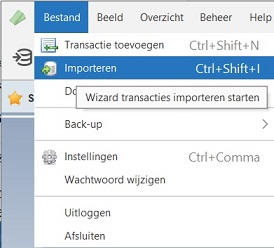
Een Wizard start - deze is aanpasbaar, maar voor deze uitleg wordt eenmalig alle schermen doorlopen.
Het eerste scherm is uitleg - Ja, het vinkje bij Deze stap de volgende keer overslaan, zet je snel.
Formaat selecteren
Hier worden alle ondersteunde banken opgesomd.
Onderaan staat: BankTrans - ons eigen gemaakte sjabloon, voorafgegaan door een Legoblokje:
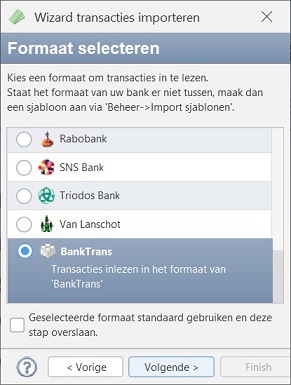
De BankTrans transacties lees je eenmalig in. Beschik je over één huisbankier, dan zul je snel een vinkje bij Geselecteerde formaat standaard gebruiken en deze stap overslaan zetten.
Klik op Bladeren en selecteer het BankTrans exportbestand in Deze pc > Documenten > BankTrans > BankTrans.csv.
Het mooie aan BankTrans én Naanab is dat zij onderscheid maken tussen verschillende rekeningen:
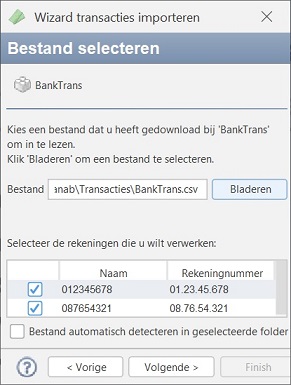
Je kunt één bestand inlezen met zowel betaal- en spaartransacties, en ...
Waarom kunnen al die andere pakketten dit dan niet?
Bepaal zelf of je t.z.t. een vinkje zet bij Bestand automatisch detecteren in geselecteerde folder.
Het laatste scherm toont het resultaat van inlezen.
Als je het vinkje aanzet bij Na afronden de geïmporteerde transacties weergeven, worden alleen deze laatste ingelezen transacties getoond.
Klik Finish.
Stap 4: Imports
Toetje. Dé functie die vele BankTrans-gebruikers missen:
In het scherm Snel van start staat rechts (Beheer) als laatste item Imports.
Of klik op Beheer, Imports:
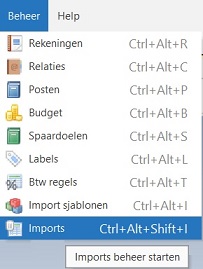
Hier staan alle eerder geïmporteerde transacties. Selecteer er een, klik op Transacties en alle toentertijd ingelezen transacties worden getoond.
Klik op Ongedaan maken en ze worden uit de database verwijderd.
M.a.w. je kunt 'spelen' met transacties inlezen: correct = laten staan. Niet goed = één klik en ze zijn verdwenen.
Veel succes.